实验1 Keil C 和Proteus 软件的使用
- 格式:doc
- 大小:487.50 KB
- 文档页数:6
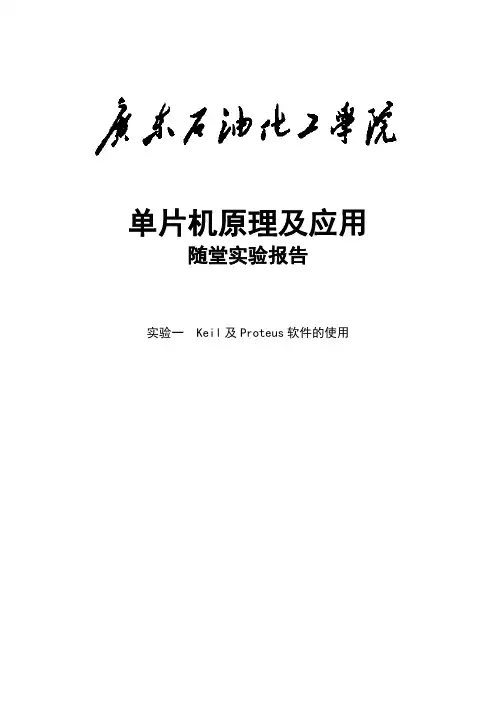
单片机原理及应用
随堂实验报告
实验一 Keil及Proteus软件的使用
一、实验目的
1、掌握利用Keil和Proteus软件进行C51程序设计与仿真
2、初步掌握Keil软件的操作
3、熟练掌握Keil软件的编译和调试
4、初步掌握Proteus软件的操作
二、实验要求
自己根据C语言掌握的情况,针对单片机的特点设计一个简单的C51程序,通过Keil程序开发设计软件进行编辑、编译,并在Proteus软件上设计出相应的仿真图,烧录Keil生成的HEX文件,进行实例仿真。
三、实验实现的功能说明
本人实现的主要功能是利用单片机的P1口控制LED灯亮灭灯的功能。
LED灯在程序的控制下能闪烁(间隔1秒)。
(具体说明程序的功能)
四、实验实现的原理及仿真电路设计
实验原理:P1口输出高电平驱动LED灯亮,输出低电平驱动LED 灯灭。
通过编程,让P1口间隔输出高低电平,从而使得LED灯出现闪烁状态。
为了使闪烁间隔1秒,经测试,大概使用了200次空语句循环。
(具体自己是如何实现的)
下图为实验原理电路图:(按自己实际的设计图来准备)
五、实验流程图:
(请百度流程图的符号标记,使用visio作图)
六、实验主要功能代码
(只列出主要功能代码,不必要的东西不要贴上来!)控制间隔时间的部分代码:
xxxxxx
xxxxxxx
控制LED灯亮灭的代码
xxxxxx
xxxxxxx
七、实验过程及实验情况
(描述你在做这个实验中遇到的问题,以及解决的方法。
包括实验前、实验时)
八、实验小结,
(对实验中遇到的问题进行小结。
)。

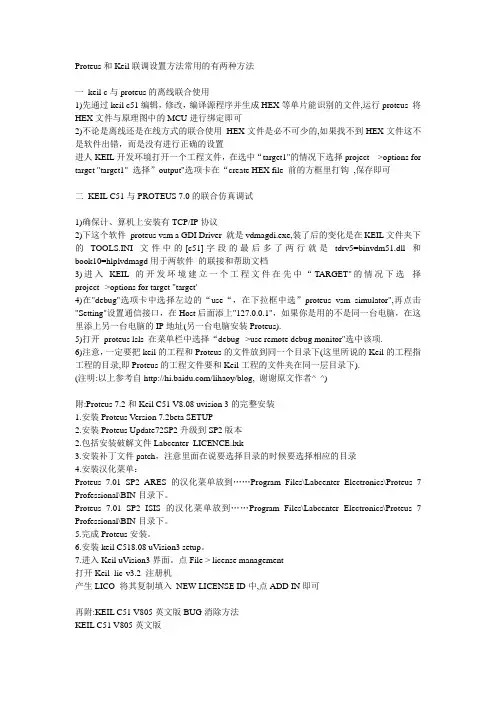
Proteus和Keil联调设置方法常用的有两种方法一keil c与proteus的离线联合使用1)先通过keil c51编辑,修改,编译源程序并生成HEX等单片能识别的文件,运行proteus 将HEX文件与原理图中的MCU进行绑定即可2)不论是离线还是在线方式的联合使用HEX文件是必不可少的,如果找不到HEX文件这不是软件出错,而是没有进行正确的设置进人KEIL开发环境打开一个工程文件,在选中“target1"的情况下选择project--->options for target "target1" 选择”output"选项卡在“create HEX file 前的方框里打钩,保存即可二KEIL C51与PROTEUS 7.0的联合仿真调试1)确保计、算机上安装有TCP/IP协议2)下这个软件proteus vsm a GDI Driver 就是vdmagdi.exe,装了后的变化是在KEIL文件夹下的TOOLS.INI文件中的[c51]字段的最后多了两行就是tdrv5=binvdm51.dll和book10=hlplvdmagd用于两软件的联接和帮助文档3)进入KEIL的开发环境建立一个工程文件在先中“TARGET"的情况下选择project-->options for target "target'4)在"debug"选项卡中选择左边的“use“,在下拉框中选”proteus vsm simulator",再点击"Setting"设置通信接口,在Host后面添上"127.0.0.1",如果你是用的不是同一台电脑,在这里添上另一台电脑的IP地址(另一台电脑安装Proteus).5)打开proteus lsls 在菜单栏中选择“debug-->use remote debug monitor"选中该项.6)注意,一定要把keil的工程和Proteus的文件放到同一个目录下(这里所说的Keil的工程指工程的目录,即Proteus的工程文件要和Keil工程的文件夹在同一层目录下).(注明:以上参考自/lihaoy/blog, 谢谢原文作者^_^)附:Proteus 7.2和Keil C51 V8.08 uvision 3的完整安装1.安装Proteus Version 7.2beta SETUP2.安装Proteus Update72SP2升级到SP2版本2.包括安装破解文件Labcenter_LICENCE.lxk3.安装补丁文件patch,注意里面在说要选择目录的时候要选择相应的目录4.安装汉化菜单:Proteus 7.01 SP2 ARES的汉化菜单放到……Program Files\Labcenter Electronics\Proteus 7 Professional\BIN目录下。

下面以一个简单的实例来完整的展示一个KeilC与Proteus相结合的仿真过程。
单片机电路设计如图所示。
电路的核心是单片机AT89C51。
单片机的P1口八个引脚接LED 显示器的段选码(a、b、c、d、e、f、g、dp)的引脚上,单片机的P2口六个引脚接LED显示器的位选码(1、2、3、4、5、6)的引脚上,电阻起限流作用,总线使电路图变得简洁。
程序设计实现LED显示器的选通并显示字符。
电路图的绘制1、将所需元器件加入到对象选择器窗口。
Picking Components into the Schematic单击对象选择器按钮,如图所示。
弹出“Pick Devices”页面,在“Keywords”输入AT89C51,系统在对象库中进行搜索查找,并将搜索结果显示在“Results”中,如图所示。
在“Results”栏中的列表项中,双击“AT89C51”,则可将“AT89C51”添加至对象选择器窗口。
接着在“Keywords”栏中重新输入7SEG,如图所示。
双击“7SEG-MPX6-CA-BLUE”,则可将“7SEG-MPX6-CA-BLUE”(6位共阳7段LED显示器)添加至对象选择器窗口。
最后,在“Keywords”栏中重新输入RES,选中“Match Whole Words”,如图所示。
在“Results”栏中获得与RES完全匹配的搜索结果。
双击“RES”,则可将“RES”(电阻)添加至对象选择器窗口。
单击“OK”按钮,结束对象选择。
经过以上操作,在对象选择器窗口中,已有了7SEG-MPX6-CA-BLUE、AT89C51、RES三个元器件对象,若单击AT89C51,在预览窗口中,见到AT89C51的实物图,如图所示;若单击RES或7SEG-MPX6-CA-BLUE,在预览窗口中,见到RES和7SEG-MPX6-CA-BLUE的实物图,如图所示。
此时,我们已注意到在绘图工具栏中的元器件按钮处于选中状态。
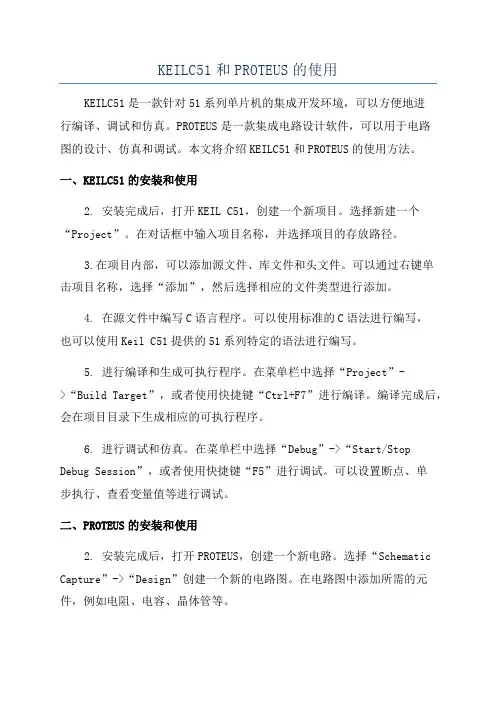
KEILC51和PROTEUS的使用KEILC51是一款针对51系列单片机的集成开发环境,可以方便地进行编译、调试和仿真。
PROTEUS是一款集成电路设计软件,可以用于电路图的设计、仿真和调试。
本文将介绍KEILC51和PROTEUS的使用方法。
一、KEILC51的安装和使用2. 安装完成后,打开KEIL C51,创建一个新项目。
选择新建一个“Project”。
在对话框中输入项目名称,并选择项目的存放路径。
3.在项目内部,可以添加源文件、库文件和头文件。
可以通过右键单击项目名称,选择“添加”,然后选择相应的文件类型进行添加。
4. 在源文件中编写C语言程序。
可以使用标准的C语法进行编写,也可以使用Keil C51提供的51系列特定的语法进行编写。
5. 进行编译和生成可执行程序。
在菜单栏中选择“Project”->“Build Target”,或者使用快捷键“Ctrl+F7”进行编译。
编译完成后,会在项目目录下生成相应的可执行程序。
6. 进行调试和仿真。
在菜单栏中选择“Debug”->“Start/Stop Debug Session”,或者使用快捷键“F5”进行调试。
可以设置断点、单步执行、查看变量值等进行调试。
二、PROTEUS的安装和使用2. 安装完成后,打开PROTEUS,创建一个新电路。
选择“Schematic Capture”->“Design”创建一个新的电路图。
在电路图中添加所需的元件,例如电阻、电容、晶体管等。
3.连接元件之间的引脚,可以使用连线工具进行连线。
在连线时,可以使用自动连接功能快速连接元件之间的引脚。
4.设置仿真属性。
在电路图中选择“P”工具,然后在对话框中选择相应的仿真模型和仿真参数,例如选择51系列单片机的仿真模型。
5. 进行仿真和调试。
在菜单栏中选择“Debug”->“Start Debugging”,或者使用快捷键“F5”进行仿真。
可以查看元件的工作状态,观察电路的波形等进行调试。
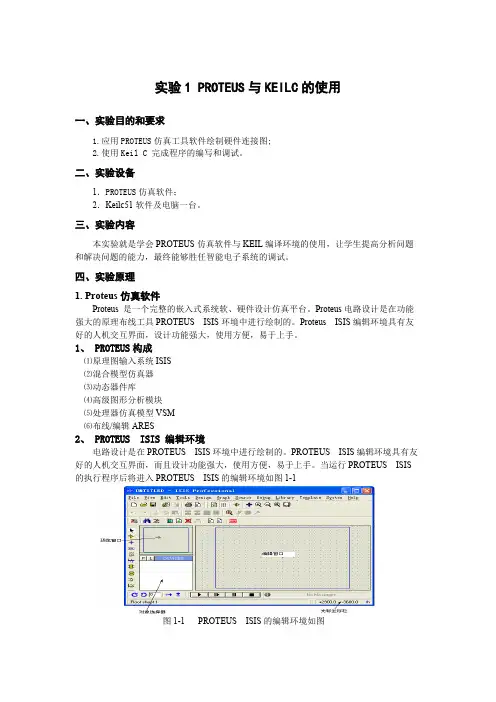
实验1 PROTEUS与KEILC的使用一、实验目的和要求1.应用PROTEUS仿真工具软件绘制硬件连接图;2.使用Keil C 完成程序的编写和调试。
二、实验设备1.PROTEUS仿真软件;2.Keilc51软件及电脑一台。
三、实验内容本实验就是学会PROTEUS仿真软件与KEIL编译环境的使用,让学生提高分析问题和解决问题的能力,最终能够胜任智能电子系统的调试。
四、实验原理1. Proteus仿真软件Proteus 是一个完整的嵌入式系统软、硬件设计仿真平台。
Proteus电路设计是在功能强大的原理布线工具PROTEUS ISIS环境中进行绘制的。
Proteus ISIS编辑环境具有友好的人机交互界面,设计功能强大,使用方便,易于上手。
1、 PROTEUS构成⑴原理图输入系统ISIS⑵混合模型仿真器⑶动态器件库⑷高级图形分析模块⑸处理器仿真模型VSM⑹布线/编辑ARES2、 PROTEUS ISIS 编辑环境电路设计是在PROTEUS ISIS环境中进行绘制的。
PROTEUS ISIS编辑环境具有友好的人机交互界面,而且设计功能强大,使用方便,易于上手。
当运行PROTEUS ISIS 的执行程序后将进入PROTEUS ISIS的编辑环境如图1-1图1-1 PROTEUS ISIS的编辑环境如图选择相应的工具箱图标按钮,系统将提供不同的操作工具。
对象选择器根据选择不同的工具箱图标按钮决定当前状态显示的内容。
显示对象的类型包括元器件、终端、引脚、图形符号、标注和图表等。
工具箱中各图标按钮对应的操作如下:选择元器件在原理图中标注连接点。
标志线段(为线段命名)。
在电路输入脚本。
在原理图中绘制总线。
绘制子电路块。
可以单击任意元器件并编辑元器件的属性。
对象选择器列出各种终端(输入、输出、电源和地等)。
对象选择器将出现各种引脚(如:普通引脚、时钟引脚、反电压引脚和短接引脚等)。
对象选择器出现各种仿真分析所需的图表(如:模拟图表、数字图表、噪声图表混合图表和A/C图表等)。
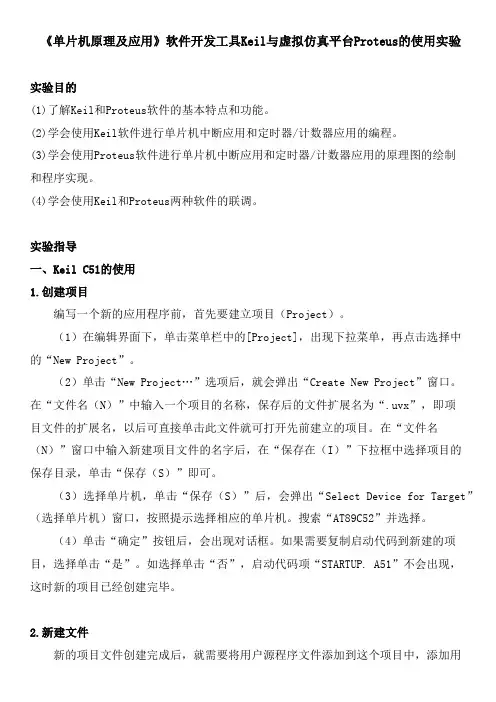
《单片机原理及应用》软件开发工具Keil与虚拟仿真平台Proteus的使用实验实验目的(1)了解Keil和Proteus软件的基本特点和功能。
(2)学会使用Keil软件进行单片机中断应用和定时器/计数器应用的编程。
(3)学会使用Proteus软件进行单片机中断应用和定时器/计数器应用的原理图的绘制和程序实现。
(4)学会使用Keil和Proteus两种软件的联调。
实验指导一、Keil C51的使用1.创建项目编写一个新的应用程序前,首先要建立项目(Project)。
(1)在编辑界面下,单击菜单栏中的[Project],出现下拉菜单,再点击选择中的“New Project”。
(2)单击“New Project…”选项后,就会弹出“Create New Project”窗口。
在“文件名(N)”中输入一个项目的名称,保存后的文件扩展名为“.uvx”,即项目文件的扩展名,以后可直接单击此文件就可打开先前建立的项目。
在“文件名(N)”窗口中输入新建项目文件的名字后,在“保存在(I)”下拉框中选择项目的保存目录,单击“保存(S)”即可。
(3)选择单片机,单击“保存(S)”后,会弹出“Select Device for Target”(选择单片机)窗口,按照提示选择相应的单片机。
搜索“AT89C52”并选择。
(4)单击“确定”按钮后,会出现对话框。
如果需要复制启动代码到新建的项目,选择单击“是”。
如选择单击“否”,启动代码项“STARTUP. A51”不会出现,这时新的项目已经创建完毕。
2.新建文件新的项目文件创建完成后,就需要将用户源程序文件添加到这个项目中,添加用户程序文件通常有两种方式:一种是新建文件,另一种是添加已创建的文件。
(1)单击快捷按钮,这时会出现一个空白的文件编辑画面,用户可在这里输入编写的程序源代码。
(2)单击中快捷按钮,保存用户程序文件,这时会弹出窗口“Save As”的对话框,在“保存在(I)”下拉框中选择新文件的保存目录,这样就将这个新文件与刚才建立的项目保存在同一个文件夹下,然后在“文件名(N)”窗口中输入新建文件的名字,如果使用C51语言编程,则文件名的扩展名应为“.c”。

Keil和Proteus结合实例之一笔者在2004年在本刊的第10期发表了《Keil和Proteus整合》一文,有不少的读者朋友不知道如何使用Proteus软件,其实笔者也正在探索这个软件的使用方法。
笔者发现它的功能非常强大,使用方法也比较有特色,如果自己摸索的话,要花费好长时间才行,为了帮助大家快速的学会使用这个软件,笔者把自己的使用体会整理出来,供读者朋友们参考。
在介绍一种软件的使用方法的时候,笔者觉得利用实例是比较快地办法。
现向读者朋友介绍LED花样流水灯的电路设计、程序设计等。
通过学习这个实例,读者朋友就可以利用Proteus 设计简单的电路以及怎么样结合Keil进行调试了。
一、ISIS界面介绍假设你已经安装好了Proteus和Keil这两个软件。
笔者安装的是Proteus 6 Demonstration版本。
鼠标点击“开始”,点击“程序”,找到“Proteus 6 Demonstration”程序,在出现的菜单里点击“ISIS 6 Demo”,如图1所示,启动ISIS。
启动成功的界面如图2所示。
先向大家介绍一下这个界面的情况。
整个屏幕被分成七个区域。
最上面是菜单栏,下面接着是工具栏,再下面就是工具箱;右边很大的区域是编辑窗口,编辑窗口显示你正在编辑的电路原理图;左上方是预览窗口,预览窗口通常显示整个电路图的缩略图。
预览窗口的蓝色框标示出了图的边框,同时窗口上的绿色框标出在编辑窗口的中显示的区域。
在预览窗口上点击鼠标左键,将会以点击位置为中心刷新编辑窗口;在左下方是对象选择器,对象选择器根据由图标决定的当前状态显示不同的内容。
显示对象的类型包括:设备,终端,管脚,图形符号,标注和图形等。
在某些状态下,对象选择器有一个Pick切换按钮,点击该按钮可以弹出库元件选取窗体。
通过该窗体可以选择元件并置入元器件选择器,在今后绘图时使用;工具箱有三部分组成;左边的最下方是元器件旋转工具,有四个按钮,分别是顺时针旋转、逆时针旋转、竖直方向旋转、水平方向旋转;旋转工具的右侧是调试时候的快捷工具按钮。
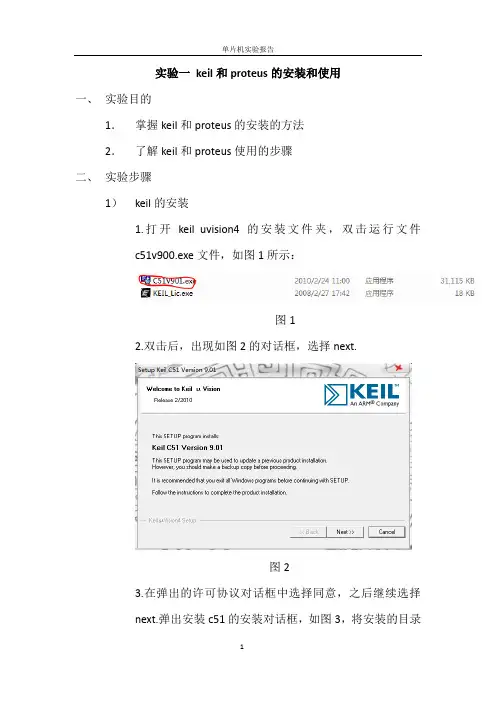
实验一keil和proteus的安装和使用一、实验目的1.掌握keil和proteus的安装的方法2.了解keil和proteus使用的步骤二、实验步骤1)keil的安装1.打开keil uvision4的安装文件夹,双击运行文件c51v900.exe文件,如图1所示:图12.双击后,出现如图2的对话框,选择next.图23.在弹出的许可协议对话框中选择同意,之后继续选择next.弹出安装c51的安装对话框,如图3,将安装的目录选择在D:\Keil,再次单击next.图34.此时弹出个人信息对话框,需要输入姓名及电子邮件信息,我们可以随便填入,如下图4。
单击next,程序将开始安装。
5.此时弹出安装完成对话框,如下图5所示:我们单击finsh图56.此时在电脑桌面上会出现keil的快捷方式。
注意此时虽然完成了安装,但是在编译一些较大的文件时,将会出现编译不能继续进行。
解决方法是将此软件进行破解,破解方法如下:打开“破解软件(注册机)”文件夹,双击KEIL_Lic.exe。
出现如下图6的界面图67.打开keil uVision4,点击File---License Management...,打开License Management窗口,复制右上角的CID,如下图7所示:8.将该CID复制到打开的KEIL_Lic.exe软件中对应的CID中,单击Generate,此时对话框中出现一长串英文字符,如下图8所示:图89.再打开keil uVision4,点击File---License Management...,打开License Management窗口将该串英文字符输入到到License Maganement对话框中New License ID Code(LIC)中,单击Add Lic即可,如下图9所示:图910.此时就完成了keil uvision4的全部安装。
2)keil的使用1.建立一个文件夹,放在F:\keil工程,如下图10所示。

实验一Kiel C 和Proteus 软件的使用一、实验目的学习Kiel C 和Proteus 软件的使用。
二、实验内容1.熟悉Kiel C软件界面2.编辑、编译、运行程序3.熟悉Proteus软件界面4.用Proteus画仿真图三、实验步骤及参考例子实验步骤:1.Kiel C软件使用1)在D盘建立自己的文件夹。
2)开启程序。
单击桌面Keil uVision2的快捷方式,或者单击“开始”->“所有程序”->“Keil uVision2”。
3)建立工程。
点击Project 菜单,选择弹出的下拉式菜单中的New Project ,接着弹出一个标准Windows 文件对话窗口,在“保存在”里选择自己的文件夹,以方便将来编写的代码文件都保存在这里。
然后在“ 文件名”中输入C 程序项目名称。
“保存”后的文件扩展名为uv2 ,这是KEIL uVision2 项目文件扩展名,以后我们可以直接点击此文件以打开先前做的项目。
4)选择所需要的单片机。
这里我们选择Ateml 公司的AT89C51。
选择CPU后,要选择“是”来给项目中添加预配置文件。
5)建立文件并编码。
首先在项目中创建新的程序文件或加入旧程序文件。
如果您没有现成的程序,那么就要新建一个程序文件。
通过菜单File-New 或快捷键Ctrl+N 来实现。
新建文件后,应立即保存此文件,使用扩展名如“test1.c”, 保存在项目所在的目录中,保存后,可以使IDE环境中的语法高亮功能立即生效。
6)把文件加入工程中。
鼠标在屏幕左边的Source Group1 文件夹图标上右击弹出菜单,在这里可以做在项目中增加减少文件等操作。
选“Add File to Group ‘Source Group 1”弹出文件窗口,选择刚刚保存的文件,按ADD按钮,关闭文件窗,程序文件已加到项目中了。
这时在Source Group1 文件夹图标左边出现了一个小+号说明,文件组中有了文件,点击它可以展开查看。
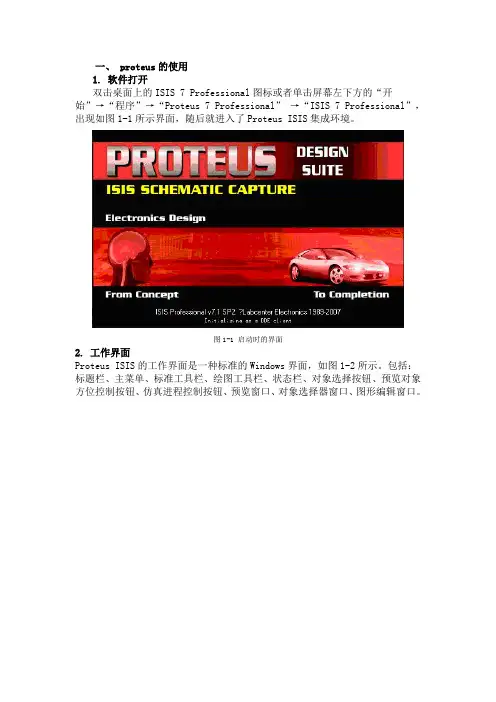
一、 proteus的使用1. 软件打开双击桌面上的ISIS 7 Professional图标或者单击屏幕左下方的“开始”→“程序”→“Proteus 7 Professional” →“ISIS 7 Professional”,出现如图1-1所示界面,随后就进入了Proteus ISIS集成环境。
图1-1 启动时的界面2. 工作界面Proteus ISIS的工作界面是一种标准的Windows界面,如图1-2所示。
包括:标题栏、主菜单、标准工具栏、绘图工具栏、状态栏、对象选择按钮、预览对象方位控制按钮、仿真进程控制按钮、预览窗口、对象选择器窗口、图形编辑窗口。
图1-2 Proteus ISIS的工作界面关于该软件的使用,与学习其他软件的方法没有多大区别,当然我们也不是每个功能都使用,没必要逐一介绍,再说下面有例子,呵呵,相信自己的能力吧。
3. 跑马灯实例设计图1-3 跑马灯实例①将所需元器件加入到对象选择器窗口。
Picking Components into the Schematic单击对象选择器按钮,如图1-4所示图1-4 添加元器件弹出“Pick Devices”页面,在“Keywords”输入AT89C,系统在对象库中进行搜索查找,并将搜索结果显示在“Results”中,如图1-5所示。
图1-5 搜索查找元器件在“Results”栏中的列表项中,双击“AT89C52”,则可将“AT89C52”添加至对象选择器窗口。
接着在“Keywords”栏中重新输入LED,如图所示。
双击“LED-BLUE”,则可将“LED-BLUE”(LED数码管)添加至对象选择器窗口,使用同样的方法,把10WATT470R电阻添加至对象选择器窗口。
经过以上操作,在对象选择器窗口中,已有了AT89C52、LED-BLUE、10WATT470R三个元器件对象,若单击AT89C52,在预览窗口中,见到AT89C51的实物图,单击其他两个器件,都能浏览到实物图。
使用Keil C和Proteus联合模拟运行的方法步骤1、分别安装好Keil C和Proteus软件。
2、设置Keil C与设计单片机程序(1)设计单片机程序启动Keil C,建立Keil C项目,编写应用程序文件,并且把程序文件加入到工程中。
(2)设置Keil C1)用鼠标右键点击项目管理窗口的“target 1”;2)在出现的下拉菜单里点击"option for target target 1"项;3)在出现的有多个标签的窗体上:①点击"Debug"标签,在出现的界面中选中右栏Use前面的小圆点;在Use右边的下拉菜单里选中" Proteus VSM Monitor-51 Driver"。
②点击“Output”标签,选中“Create HEX File”项。
4)点击“确定”按钮即完成设置。
(3)编译连接项目,使其生成hex文件3、设置Proteus与设计单片机应用电路(1)设置Proteus运行Proteus 的ISIS,用鼠标左键点击主菜单项“DEBUG(或中文“调试”)“,选中“use romote debuger monitor(或中文“使用远程调试设备”)”。
(2)设计单片机应用电路(3)对单片机装载应用程序①用鼠标右键点击电路图中的单片机;②在弹出的菜单中点击“Edit Proterties”;③在弹出的“Edit Component”界面中,对“Program File”项进行设置,选择对应的应用程序的hex文件,然后点击“OK”即可。
4、两个软件联合模拟运行(1)对Keil C下工程进行编译链接,并点击工具栏的“debug”按钮,实际上也就启动了Proteus下的单片机应用电路;(2)在Proteus下,单片机的应用程序处于运行的暂停状态,点击暂停按钮,应用程序便开始在单片机中运行,电路中的其它器件在单片机的控制下进行工作。
一步一步教你 keilc与proteus联调(附下载地址)其实网上已经有很多的keilc与proteus联调方法了,但有很多的都是些纯文字的描述,甚至有些还是错误的。
对于初学者来说,还真有点摸不着头脑。
现在有点时间就来一步一步教你 keilc与proteus联调。
呵呵,图文并茂的哦准备工具:1.keil uvision4:推荐用uv4,毕竟软件版本都是向下兼容的嘛……。
下载地址:/leaf2.proteus 7.5:推荐理由同上。
下载地址:/leaf首先动起来:咱先不管它联调不联调,我们先看看这keil里写的东西怎么就让proteus动起来呢?1.用keil编译以下代码,并生成HEX文件。
(不会?没关系看看这里:/dxstar/blog/item/b287998d79541bf7503d9228.html)#include<reg52.h> //52系列单片机头文件#define uint unsigned int //宏定义uint i; //变量定义sbit led=P1^0; //声明单片机P1口的第一位void main() //主函数{while(1) //大循环{led=1; //点亮发光管for(i=30000;i>0;i--); //延时led=0; //关闭发光管for(i=30000;i>0;i--); //延时}}2.在proteus里画好下图(还是不会?还是没关系,看看这里:/dxstar/blog/item/8679f401e582c585d53f7c3e.html)(看到这电路图,稍微有点单片机知识的朋友就会说,这电路图完全就是错的嘛,连单片机的最小系统都没搭出来……。
呵呵,是的。
这也是proteus的一个特色,它连单片机的供电电压都可以不要的。
反正我这里也只是讨论一下keil与proteus的联调,就是看看一个形象的结果而已,对电路并没有过多的深究)3.双击proteus里的单片机出现下图:选择刚刚用keil编译后的HEX文件。
一 KEIL C51的使用编译软件KEIL C51支持C语言以及汇编语言,同时支持C语言及汇编语言的混合编程。
操作步骤:1.工程的建立:打开软件,新建工程(点击Project 菜单,选择New project ),所有的工程保存在一个文件夹下。
在文件名中输入项目名称,保存后的扩展名为uv2,这是KEIL Uvision2项目文件扩展名,接着会弹出对话框,选择单片机型号。
选择框中有各种公司的简称,选择你所使用的单片机型号,并确定。
2.汇编源文件的建立:点击new file ,会出现一个文本编辑窗口,在该窗口里面输入程序。
建立文件后保存。
文件是汇编语言编写则保存的文件后缀名为.asm。
3.点击Target1前面的+号,出现source group ,source group 中什么也没有。
此时表明仅仅建立了工程,这个工程下面什么文件都没有。
选中source group右键点选 add files group source group1(增加文件到工程),定位刚才编辑的文件,把文件添加进入。
这时候会发现source group前面多了一个+,点击+,就可以看见编辑的文件。
双击文件可以进入文件的编辑框。
4.接下来要对目标进行一些设置。
鼠标右键单击Target1,在弹出的菜单中选择options for target “target1”,在弹出的options for target target1对话框进行设置。
设置Target选项卡:●Xtal(MHZ):设置单片机的工作频率。
●Use on—chip ROM:表示使用片上的FLASH ROM,AT89C51有4KB的可重编程Flash ROM,该选项取决于单片机应用系统,如果单片机的EA接高电平,则选中这个选项,表示使用内部ROM,如果EA接低电平,表示使用外部ROM,则不选中该选项。
●Off-chip code memory :表示片外ROM的开始地址和大小。
目录实验一单片机仿真开发系统的使用 (2)1.1 Keil C51 集成开发环境介绍 (2)1.2 用Proteus仿真软件 (6)1.3 实现单片机最小系统的简单应用。
(8)实验二显示及驱动电路设计用 (10)实验三简单输入/输出实验 (12)实验四外部中断的运用 (14)实验五单片机内部定时/计数器实验 (15)实验六串行口通信设计 (17)实验七直流电机控制 (18)实验八步进马达控制 (19)实验一单片机仿真开发系统的使用1.1 Keil C51 集成开发环境介绍①、运行keil C51编辑软件,软件界面如图1-1所示②、建立一个新的工程项目单击Project菜单,在弹出的下拉菜单中选中New Project选项③、保存工程项目a、选择要保存的文件路径,输入工程项目文件的名称,如保存的路径为C51文件夹,工程项目的名称为C51,如图所示,单击保存b、为工程项目选择单片机型号在弹出的对话框中选择需要的单片机型号,如图所示,这里选择51核单片机中使用较多的89S51,选定型号后,单击确定,出现如图所示的开发平台界面④、新建源程序文件在下图中单击“File”菜单,选择下拉菜单中的New选项,新建文件后得到如图的界面:⑤、保存源程序文件单击“File”菜单,选择下拉菜单中的Save选项,在弹出的对话框中选择保存的路径及源程序的名称,如图所示。
此时光标在编辑窗口里闪烁,这时可以键入用户的应用程序了,建议首先保存该空白的文件,单击菜单上的“File”,在下拉菜单中选中“Save As”选项单击,屏幕如下图所示,在“文件名”栏右侧的编辑框中,键入欲使用的文件名,同时必须键程序录入区域入正确的.扩展名。
注意,如果用C语言编写程序,则扩展名为(.c);如果用汇编语言编写程序,则扩展名必须为(.asm)。
然后,单击“保存”按钮⑥、为工程项目添加源程序文件在编辑界面中,单击“Target”前面的“+”,再在“Source Group”上单击右键,得到如图所示的对话框,选择“Add File to Group’Source Group 1’”,弹出如图所示的对话框,选中要添加的源程序文件,单击“Add”,得到如图所示的界面,同时,在“Source Group 1”文件夹中多了一个添加的“Text1.c”文件。
零基础的keil与proteus的联合仿真实验详细设计思想Keil与Proteus的联合仿真是一种常用的嵌入式系统设计方法。
Keil是一款集成开发环境(IDE),可以用于编写、编译、调试嵌入式系统程序;Proteus是一款虚拟电路仿真软件,可以模拟电路的运行情况。
在本文中,我们将介绍如何使用Keil和Proteus进行联合仿真,以及如何设计一份零基础的实验。
1.硬件准备首先需要准备一块单片机开发板,这里我们以STC89C52为例。
另外还需要一些基本的元件,如电阻、电容、LED灯等。
2.软件准备在进行Keil和Proteus的联合仿真前,需要安装两款软件。
Keil 软件可以从官网上下载,而Proteus软件需要购买正版或者使用免费试用版。
3.Keil程序设计首先,我们需要在Keil中编写程序。
在打开Keil软件后,创建一个新的工程,并在工程中添加一个源文件。
然后编写程序,例如让LED灯不断闪烁:#include<reg52.h>//引入单片机头文件sbitLED=P0^0;//定义LED灯的控制端口voiddelay(unsignedintms)//延时函数{unsignedinti,j;for(i=0;i<ms;i++)for(j=0;j<120;j++);}voidmain(){while(1){LED=0;//点亮LED灯delay(500);//延时500毫秒LED=1;//熄灭LED灯delay(500);//延时500毫秒}}编写完程序后,进行编译和下载,将程序下载到单片机开发板上。
4.Proteus电路设计接下来,我们需要在Proteus中设计电路。
打开Proteus软件后,创建一个新的电路设计,然后添加一个单片机。
在单片机的属性中选择STC89C52,并设置相应的时钟频率和外部晶振。
然后添加一个LED 灯,将其中一端连接到单片机的输出端口,另一端连接到电源和地线上。